يعد "عارض الأحداث" في Windows مفيدًا جدًاأداة. يقوم بتسجيل كل ما يحدث على جهاز الكمبيوتر الخاص بك. يتم تسجيل كل من النظام ونشاط المستخدم بأمانة وختم الوقت. إذا كان نظامك يعمل ، فقد يتمكن عارض الأحداث من مساعدتك في العثور على المشكلة. عارض الأحداث ليس أداة لإطلاق النار. إنه سجل ، وهو سجل مفيد للغاية في ذلك. يمكنك استخدامه لتسجيل بدء التشغيل وإغلاق الأوقات في Windows. في الواقع ، يفعل ذلك في حد ذاته. كل ما عليك القيام به هو استخراج المعلومات بحيث يكون من السهل فهمها.
معرفات الحدث
يتم تسجيل أحداث بدء التشغيل وإيقاف التشغيل تلقائيًا. يعين Windows هذه الأحداث معرفات منفصلة خاصة بهم. معرفات هذه هي ما نستخدمه لتصفية الأحداث المعنية.
معرّف حدث بدء التشغيل = 6005
إيقاف تشغيل معرّف الحدث = 6006
عرض مخصصة
بمجرد معرفة معرفات الأحداث التي تقوم بتسجيل بدء التشغيل وإيقاف تشغيلها على Windows ، يمكنك إنشاء طريقة عرض مخصصة لتصفيةها بشكل خاص. افتح عارض الأحداث. انقر فوق "إنشاء طريقة عرض مخصصة" على اليمين.

في نافذة إنشاء طريقة عرض مخصصة ، افتح القائمة المنسدلة "سجل الأحداث". قم بتوسيع سجلات Windows ، وحدد "النظام".
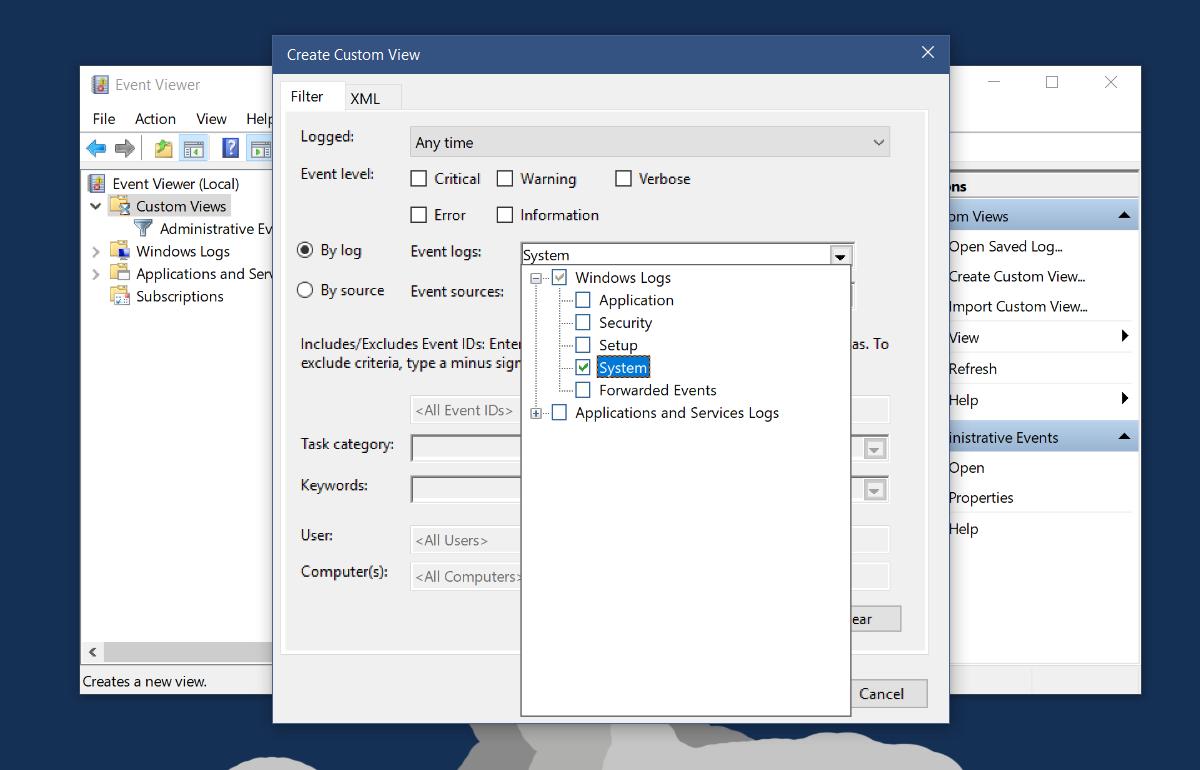
بعد ذلك ، انقر داخل مربع الحقل الذي يقرأ <الكلمعرفات الأحداث>. أدخل 6005 و 6006 ، مفصولة بفواصل. يمنحك هذا بدء التشغيل وإغلاق الأوقات في نفس طريقة العرض المخصصة. إذا كنت تريد الاحتفاظ بها منفصلة ، فقم بإنشاء فلتر مختلف لكل مرشح.
اترك حقل <جميع المستخدمين> دون تغيير إذا أردتلتسجيل بدء التشغيل وإغلاق مرات لجميع المستخدمين. إذا كنت تريد استهداف مستخدم معين ، فأدخل اسمه. بعد ذلك ، أعط اسم العرض المخصص الخاص بك ووصفًا موجزًا. هذا كل ما عليك القيام به. ستحصل على قائمة كاملة بكل مرة يتم فيها تشغيل النظام وإيقافه. سيساعدك عمود معرف الحدث على تحديد هذه الأحداث.
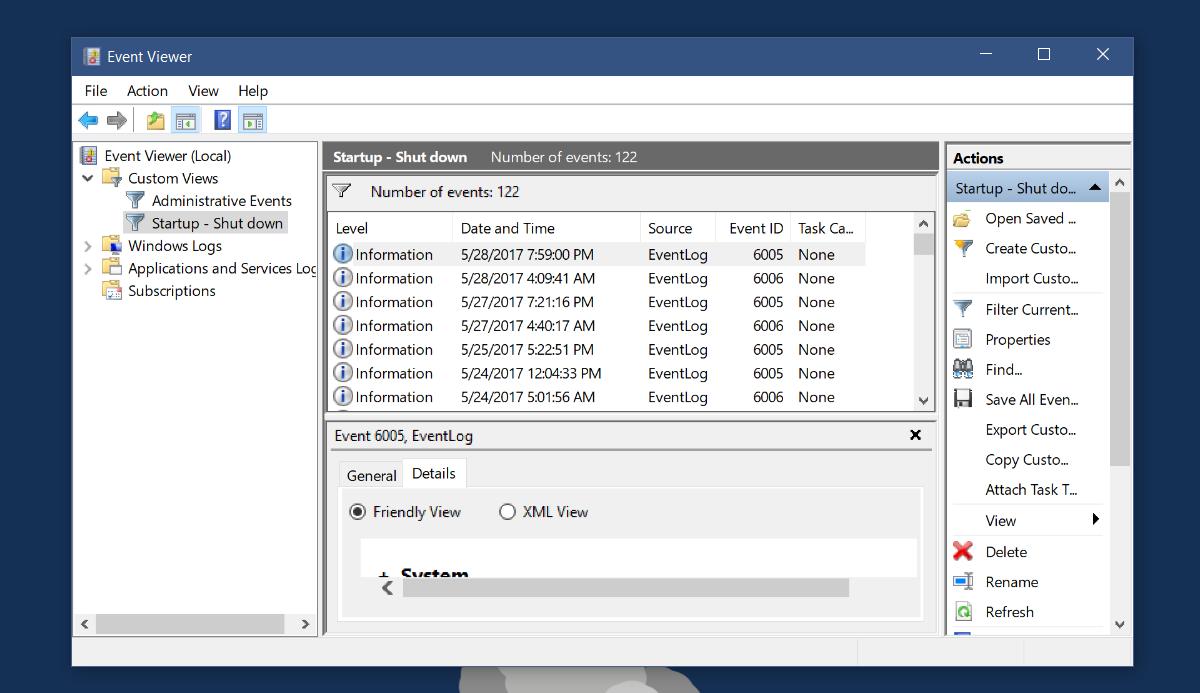
تصدير إلى XML و CSV
لا يوفر "عارض الأحداث" أكثر من غيرهعرض ودية للأحداث. يمكنك تصدير هذا السجل إلى ملف XML أو CSV. أولاً ، قم بتنظيفه قليلاً حتى يكون لديك فقط المعلومات الأساسية. انقر فوق "عرض" على اليمين ، وحدد "إضافة / إزالة أعمدة" من القائمة الفرعية.
اختر ما تريد إزالته ، أو قم بإضافة الأشياء التي قد تكون مفيدة ، على سبيل المثال عمود المستخدم. تأكد من حصولك على جميع المعلومات التي تحتاجها قبل تصديرها.
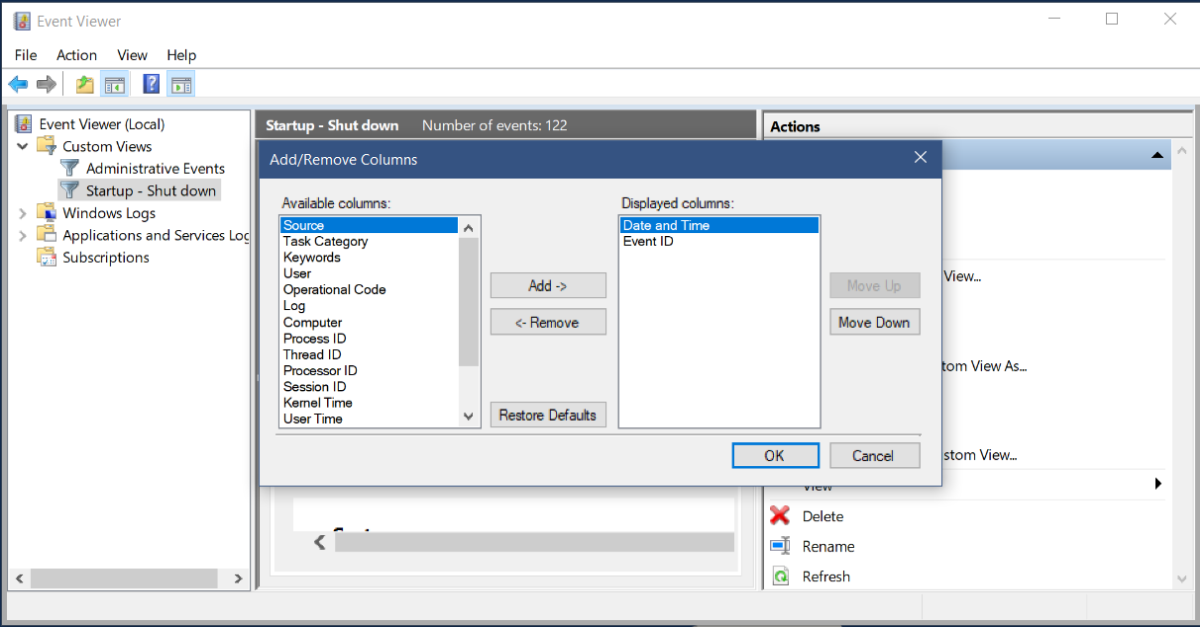
من السهل التصدير إلى XML. انقر فوق خيار "تصدير عرض مخصص" على اليمين ، وقم بتسمية الملف الخاص بك ، وسيتم حفظ السجل كملف XML.
التصدير إلى ملف CSV معقد قليلاً مقارنةالى هذا. انقر فوق "حفظ جميع الأحداث في طريقة العرض المخصصة باسم" على اليمين. في نافذة الحفظ التي تفتح ، اسحب القائمة المنسدلة "حفظ بنوع" وحدد ملف CSV. اسم الملف ، وسوف يحفظ السجل كملف CSV. يمكنك عرض ملف CSV في أوراق Google أو MS Excel.
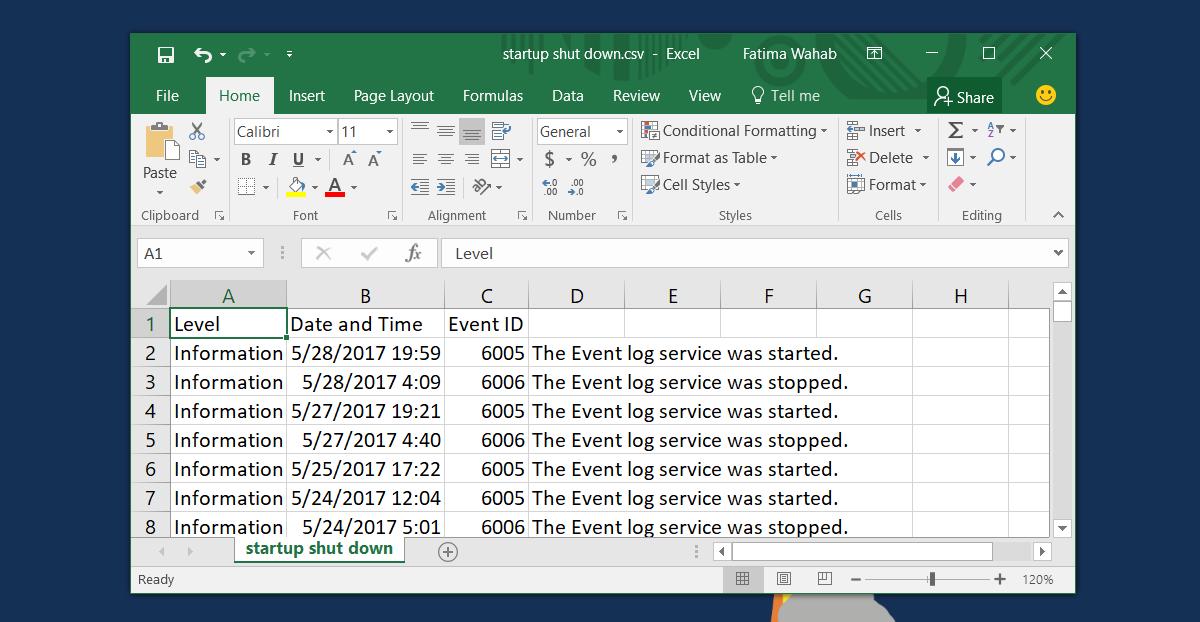
تحتوي MS Excel و google Sheets على أدوات رائعة لفرز البيانات. أنت أكثر منطقية من الأوقات ، حتى إنشاء ورقة زمنية مفصلة مع أي من التطبيقين.













تعليقات